Tips Mudah Menggunakan Google Scholar Maksimal untuk Sumber Belajar hingga Tugas Akhir Skripsi
Buat mahasiswa atau akademisi, siapa sih yang tidak tahu soal Google Scholar atau dikenal juga dengan Google Cendekia. Yup.. sesuai dengan namanya, layanan ini merupakan salah satu bagian dari integrasi perusahaan Google yang dikembangkan oleh Alex Verstak dan pertama kali diluncurkan pada 18 November 2004. Harapannya yaitu memungkinkan para pengguna termasuk cendekiawan untuk melakukan pencarian materi-materi pelajaran atau sumber-sumber rujukan yang sifatnya ilmiah. Hasil pencarian pun tersedia dalam berbagai format publikasi.
Kenapa sih para mahasiswa atau akademisi perlu mengetahui secara maksimal mengenai Google Scholar? Jawabannya, tentu saja agar hasil pencarian yang kita lakukan di laman pencarian tersebut dapat dilakukan secara maksimal. Selain Google Scholar, juga terdapat layanan pencarian artikel atau materi-materi yang sifatnya ilmiah seperti di PubMed, ResearchGate, Scopus, ScienceDirect, Web of Science, DergiPark, SciELO, JSTOR, EBSCO Host dan masih banyak lainnya. Namun, yang akan kita bahas di artikel ini yaitu Google Scholar saja ya.
Langkah 1: Pencarian Laman Google Scholar
Langkah pertama yang harus kamu lakukan yaitu melakukan pencarian di browser dengan memasukan kata kunci "Google Scholar" seperti pada Gambar 1 atau dapat dengan mengetikan alamat link pencarian https://google.scholar.com (internasional sehingga fitur-fitur tersedia dalam Bahasa Inggris) atau https://google.scholar.co.id (fitur-fitur tersedia dalam Bahasa Indonesia). Pastikan kamu telah login menggunakan akun Google sehingga akan tersimpan riwayat pencarian yang kamu lakukan.
Gambar 1. Tampilan Laman Pencarian Google
Langkah 2: Mengenal Fitur Google Scholar
Setelah kamu berhasil masuk ke laman Google Scholar, maka tampilan dekstop akan seperti pada Gambar 2 di bawah ini. Pada Gambar 2, terdapat poin 2a, 2b, 2c, dan 2d. Deskripsi masing-masing poin sebagai berikut:
- Poin 2a yaitu tombol yang apabila ditekan akan memunculkan beberapa fitur lengkap lainnya seperti Profil Saya, Koleksiku, Notifikasi, Metrik, Penelusuran Lanjutan, dan Setelan. Penjelasan lebih lengkap akan dijelaskan pada langkah 3 selanjutnya.
- Poin 2b yaitu tautan akses cepat fitur "Profil Saya", fitur ini dapat kamu gunakan apabila kamu memiliki artikel ilmiah atau sejenisnya yang telah terbit untuk dapat diklaim agar dapat dikenal oleh orang banyak.
- Poin 2c yaitu tautan akses cepat fitur "Koleksiku", fitur ini dapat kamu gunakan ketika kamu sedang melakukan pencarian di Google Scholar dan menemukan artikel yang kamu anggap dapat menjadi sumber referensi di artikel atau karya ilmiah yang kamu tulis tetapi kamu tidak ingin menyimpannya dalam laptop. Kamu dapat memberikan tanda bintang atau "pinned" pada artikel atau karya ilmiah penulis lain. Untuk menemukan hasilnya artikel yang sudah kamu bintangin atau "pinned" dapat membuka fitur ini.
- Poin 2d yaitu kolom pencarian, kamu dapat memasukan kata kunci yang ingin kamu cari pada Google Scholar. Usahakan kata kunci yang kamu masukan tidak terlalu panjang agar mesin pencarian dapat secara maksimal mencari artikel atau sumber-sumber referensi yang kamu maksud.
Gambar 2. Tampilan Google Scholar
Langkah 3: Lanjutan Fitur Google Scholar
Ketika kamu menekan tombol 2a seperti yang dimaksud pada Gambar 2, maka tampilan yang muncul lebih lengkap seperti pada Gambar 3, terdapat poin 3a, 3b, 3c, 3d, 3e, dan 3f. Deskripsi masing-masing poin sebagai berikut:
- Poin 3a sama dengan penjelasan poin 2b, yaitu Profil Saya.
- Poin 3b sama dengan penjelasan 2c, yaitu Koleksiku.
- Poin 3c yaitu Notifikasi, bagian ini berisikan pengaturan terkait notifikasi terkait artikel yang direkomendasi dan pengutipan baru oleh penulis lain ke artikel yang telah kita tulis.
- Poin 3d yaitu Metrik, bagian ini berisikan ringkasan statistik misalnya terbitan teratas dan mandat akses publik. Pada bagian ini kita dapat melihat jurnal publikasi yang diperingkat berdasarkan publikasi yang sering dikutip dalam lima tahun terakhir.
- Poin 3e yaitu Penelusuran Lanjutan. Bagian ini akan dijelaskan lebih rinci pada Langkah 4 berikutnya.
- Poin 3f yaitu Setelan. Tentu saja bagian ini berisikan pengaturan yang dapat kamu atur sesuai dengan keinginan kamu. Pengaturan yang dilakukan dapat berupa pengaturan hasil penelusuran, bahasa, tautan pustaka, akun, hingga tombol extension Google Scholar.
Gambar 3. Tampilan Ketika Tombol 2a di Gambar 2 ditekan
Langkah 4: Fitur Penelusuran Lanjutan yang Jarang Digunakan Pengguna
Hal yang sering dilakukan oleh pengguna baru Google Scholar, biasanya mereka akan langsung mengetikan apa yang ingin dicari hanya di kolom pencarian saja, tanpa memperhatikan bahwa layanan Google Scholar memberikan fitur penelusuran lanjutan (advanced searchs) untuk mempermudah pengguna dalam mencari artikel atau karya ilmiah lainnya. Cara untuk menggunakan fitur penelusuran lanjutan sudah dijelaskan pada Langkah 3 sebelumnya. Mari kita bedah gimana sih cara memaksimalkan fitur ini. Pada penelusuran lanjutan kita dipermudah oleh developer untuk menemukan artikel yang ingin kita jadikan sebagai sumber pustaka atau dapat dikatakan sebagai penelitian relevan gitu ya. Opsi yang diberikan dapat dilihat pada Gambar 4 antara lain:
- Temukan artikel "dengan semua kata", misalnya dari frasa media pembelajaran biologi. Hasil artikel yang akan muncul dari seleksi Google Scholar dapat mengindeks artikel dengan beberapa kemungkinan frasa di dalamnya seperti: media pembelajaran biologi, media pembelajaran, pembelajaran biologi, media, pembelajaran, atau biologi. Namun, perlu diperhatikan walaupun kata atau frasa yang dimunculkan ada yang sesuai ada yang tidak, tetapi artikel yang dimunculkan pasti memuatkan kata media, pembelajaran, dan biologi. Perhatikan Gambar 5.Gambar 5. Tampilan Hasil "dengan Semua Kata"
- Temukan artikel "dengan frasa yang sebenarnya", misalnya dari frasa pengembangan bahan ajar biologi. Hasil artikel yang akan muncul dari seleksi Google Scholar hanya mengindeks artikel yang frasa pengembangan bahan ajar biologi saja. Perhatikan Gambar 6.Gambar 6. Tampilan Hasil "dengan Frasa yang Sebenarnya"
- Temukan artikel "dengan minimal satu kata", misalnya dari frasa anatomi fisiologi manusia. Hasil artikel yang akan muncul dari seleksi Google Scholar akan menampilkan semua artikel minimal dari satu kata dari frasa anatomi fisiologi manusia. Jadi artikel yang muncul bisa tentang anatomi fisiologi manusia, anatomi fisiologi, anatomi manusia, fisiologi manusia, anatomi, fisiologi, atau manusia. Ini hampir mirip dengan temukan artikel "dengan semua kata", yang membedakan bahwa pada temukan artikel "dengan minimal satu kata" yaitu artikel yang dimunculkan apabila memuat salah satu kata dari frasa yang dimasukan. Perhatikan Gambar 7.Gambar 7. Tampilan Hasil "dengan Minimal Satu Kata"
- Temukan artikel "di tempat kata saya muncul", terdapat dua pilihan yaitu muncul di manapun dalam artikel (bisa di judul dan bisa di dalam artikel) atau dalam judul artikel. Dalam kasus ini, kita akan mencoba mencari frasa studi etnobotani dalam judul artikel. Maka, tampilan hasilnya akan memunculkan artikel dengan judul yang mengandung frasa "studi etnobotani". Perhatikan Gambar 8.Gambar 8. Tampilan Hasil "di Tempat Kata Saya Muncul"
- Temukan artikel "kembalikan artikel yang ditulis oleh", digunakan apabila kita ingin merujuk artikel yang ditulis oleh suatu penulis yang ingin kita gunakan, misalnya mencari artikel-artikel dari dosen pembimbing yang dapat dikaitkan pada artikel, skripsi atau karya ilmiah yang kita tulis. Selain itu, dapat digunakan untuk mencari artikel-artikel yang ditulis oleh penulis yang sudah ahli suatu bidang, misalnya terkait evaluasi pembelajaran yang ditulis oleh Suharsimi Arikunto. Perhatikan Gambar 9.Gambar 9. Tampilan Hasil "Kembalikan Artikel yang Ditulis oleh"
- Temukan artikel "kembalikan artikel yang dipublikasikan di", digunakan apabila kita ingin mencari artikel yang terbit di suatu publikasi, misalnya Jurnal Kiprah yang dikelola oleh Fakultas Keguruan dan Ilmu Pendidikan Universitas Maritim Raja Ali Haji. Maka, kita cukup memasukan nama publikasi dan semua artikel yang terbit di publikasi tersebut akan muncul. Perhatikan Gambar 10.Gambar 10. Tampilan Hasil "Kembalikan Artikel yang Dipublikasikan di"
- Temukan artikel "kembalikan artikel tertanggal antara", digunakan apabila kita ingin mencari artikel dengan rentang tahun tertentu. Biasanya ini sering menjadi permasalahan mahasiswa dengan dosen pembimbing yaitu terkait tahun terbit suatu artikel, misalnya artikel yang boleh digunakan sebagai sumber rujukan harus 5 tahun terakhir. Katakan pada tahun 2023, maka rentang tahun untuk artikel yang dapat digunakan oleh mahasiswa tersebut adalah dari 2019 hingga 2023. Dengan menggunakan, fitur tersebut maka artikel yang dimunculkan oleh Google Scholar hanya dari rentang 2019 sampai 2023. Dalam kasus ini, kita akan mencoba mencari artikel terkait pengembangan E-LKPD dengan rentang 2019 sampai 2023 ya. Perhatikan Gambar 11.Gambar 11. Tampilan Hasil "Kembalikan Artikel Tertanggal Antara"
- Gabungan penelusuran lanjutan, baiklah setelah dideskripsikan satu per satu fitur penelusuran lanjutan. Sekarang kita akan mencoba menggunakan secara gabungan. Pada kasus ini, kita menginginkan pencarian tentang frasa teknik pembimbitan Rhizophora pada "dengan semua kata" yang dapat ditemukan "di manapun dalam artikel" serta rentang tahun terbitnya dari 2021 sampai 2022. Perhatikan Gambar 12.Gambar 12. Tampilan Penelusuran Lanjutan Custom
- Maka hasil penelusuran artikel dapat dilihat pada Gambar 13 bahwa artikel dengan kata atau frasa dari teknik pembimbitan mangrove Rhizophora akan muncul pada bagian judul maupun dalam artikel sesuai dengan pengaturan. Selain itu tahun terbit dengan rentang tahun 2021 sampai 2022. Perhatikan Gambar 13.Gambar 13. Tampilan Hasil Penelusuran Custom
- Gambar 4. Tampilan Penelusuran Lanjutan
Langkah 5: Bedah Hasil Penelusuran Google Scholar
Banyak pengguna Google Scholar belum memahami tampilan hasil penelusuran yang ditampilkan oleh Google Scholar. Maka pada langkah ini kita akan mengenal lebih lanjut terkait bagian-bagian tersebut seperti pada Gambar 14.
Gambar 14. Bagian-Bagian Hasil Penelusuran Artikel
Adapun bagian-bagian yang dimaksud pada Gambar 14, sebagai berikut:
- 5a = Judul Artikel
- 5b = Nama Penulis/Author
- 5c = Jurnal Publikasi
- 5d = Tahun Publikasi Artikel Jurnal
- 5e = Alamat Website Publikasi
- 5f = Deskripsi Abstrak
- 5g = Tombol untuk menyimpan artikel dalam "Koleksiku" sehingga dapat dibaca kapan saja tanpa perlu melakukan pencarian ulang.
- 5h = Tombol untuk membuat daftar pustaka dalam versi MLA, APA, atau ISO 690. Selain itu, dapat juga didownload dalam bentuk BibTeX, EndNote, Refman, dan RefWorks.
- 5i = menunjukkan ada atau tidaknya, banyaknya artikel yang menutip artikel yang ditulis oleh pemilik artikel. Kita juga dapat mengetahui artikel mana saja yang mengutip suatu artikel.
- 5j = berisikan rujukan pada artikel-artikel yang memiliki kerelevanan satu sama lain.
- 5k = menandakan bahwa artikel tersebut juga tersedia dalam versi lain dalam arti bisa saja terindeks di website lain, misalnya terindeks juga di website media.neliti.com, archive.org, academia.edu, dan lainnya.
- 5l = menu lainnya, dapat menyediakan dalam versi HTML.
- 5m = ketika ditekan, artikel langsung dapat diunduh.
Demikian tips mudah menggunakan Google Scholar secara maksimal. Namun, perlu kamu ketahui bahwa suatu layanan tentu saja memiliki kelebihan dan kekurangan, termasuk Google Scholar juga loh. Kelebihan Google Scholar dapat kita temukan dalam pencarian atikelnya, dalam pencarian artikel kita dapat mengetahui jumlah penulis atau artikel yang melakukan sitasi pada suatu artikel. Selain itu, kelemahan dari Google Scholar dapat terjadi pada akun pemilik author, misalnya terjadinya kesamaan nama author yang membuat artikel yang bukan miliknya "tertempel" atau muncul pada bagian beranda profil author tersebut. Untuk itu, author perlu melakukan penghapusan artikel yang bukan miliknya secara manual. Selanjutnya, tidak semua jurnal publikasi terindeks Google Scholar sehingga terkadang dalam mesin pencarian di Google Scholar tidak muncul serta perlu diketahui bahwa tidak semua artikel jurnal, buku, artikel seminar/prosiding, artikel skripsi (terhubung di repository), ataupun artikel internasional tertentu bisa diakses secara bebas (full acces). Untuk mengakalinya, kamu dapat menggunakan layanan yang disediakan oleh perpustakaan institusi, misalnya layanan dari perpustakaan universitas, perpustakaan pemerintah setempat, atau perpustakaan nasional (PerpusnasRI) karena biasanya jenis perpustakaan ini melanggan artikel dari suatu publikasi.
Untuk mempermudah kamu dalam melakukan sitasi, kamu juga dapat menggunakan bantuan Mendeley karena software tersebut mempermudah pembuatan sitasi jadi tidak perlu bingung lagi deh soal daftar pustaka. Apabila ada pertanyaan seputar Google Scholar, silakan tinggalkan pertanyaan di kolom komentar ya.

.png)
.png)
.png)
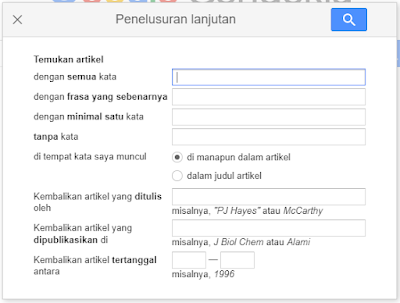









.png)
